 ✕
✕
By Justin SabrinaOpdateret 24. oktober 2023
"Jeg har abonneret på Apple Music, så jeg kan spille Apple Music Video på Apple Music-appen og på iTunes, jeg vil downloade min yndlingsmusikvideo til MP4, hvordan man downloader Apple Music Video til MP4 til offline afspilning på MP4-afspiller?"
"Jeg har downloadet masser af musikvideoer på iTunes-biblioteket, hvordan beholder man Apple Music Video for evigt efter at have annulleret abonnementet? er det muligt at Download iTunes musikvideo til MP4?"
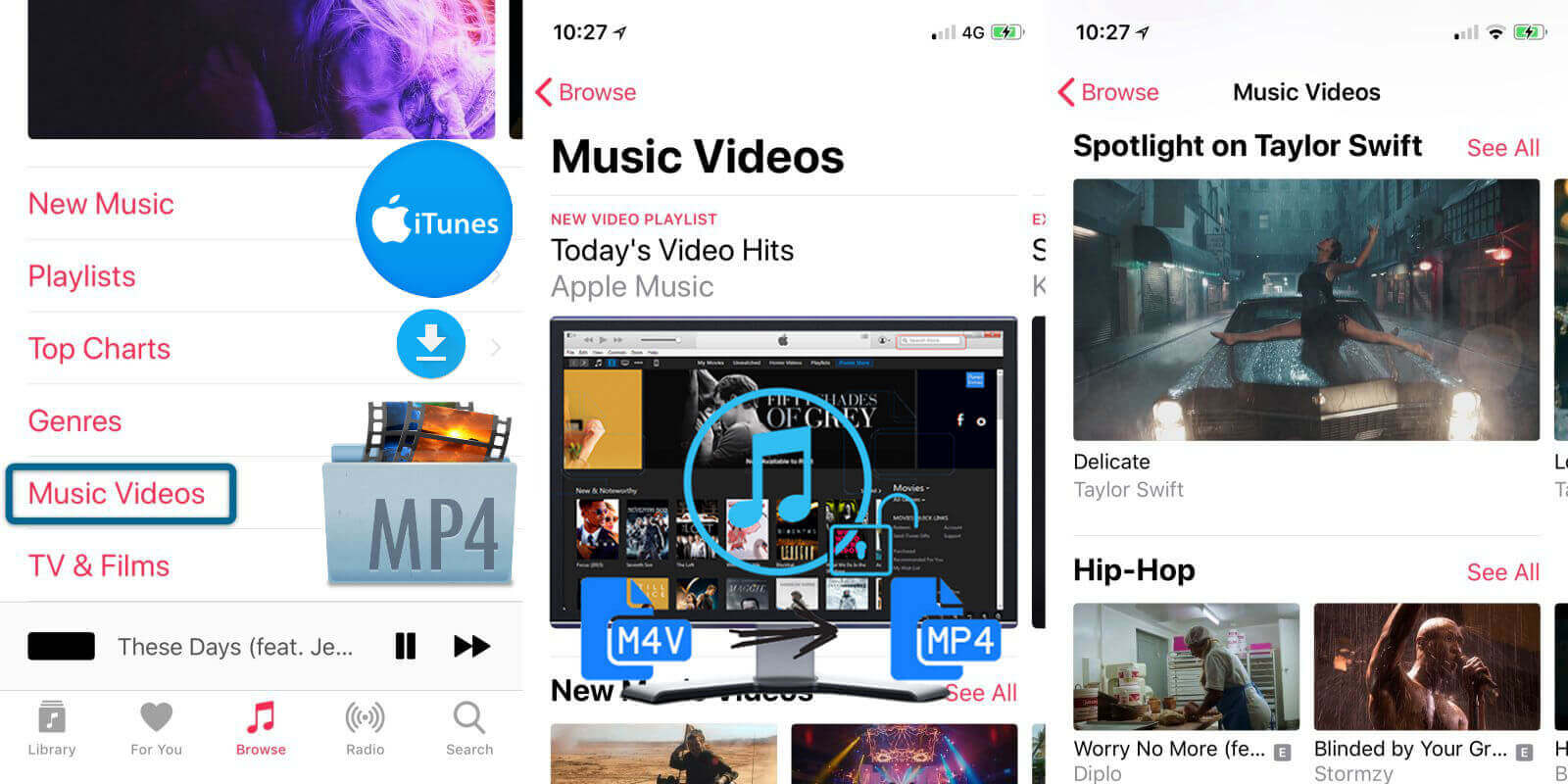
Hvis du er et Apple Music-medlemskab, kan du ikke kun lytte til streaming musik, men også se musikvideo på iPhone, iPad, iPod Touch, Android, Apple TV via Apple Music-appen eller afspille via iTunes på pc og Mac, du kan afspille dem og downloade dem offline. Hvis du opsiger Apple Music-abonnementstjenesten, kan de downloadede streaming af musik og video ikke afspilles, fordi alle mediefiler på Apple Music tilføjede DRM-beskyttelse, Apple inc tillader ikke brugere at beholde sange og musikvideoer for evigt, efter du har afmeldt abonnementet.
INDHOLD
Apple Music-sange og musikvideo er beskyttet af Apples Fairplay DRM, og du kan kun afspille Apple Music-sange og musikvideoer på begrænsede autoriserede enheder med iTunes eller Apple Music-appen. Når du tilføjer Apple Music-sange til iTunes-biblioteket, vil du finde den slags sange, der er Apple Music AAC-lydfil. De downloadede sange kommer i m4p-format, og den downloadede musikvideo kommer i M4V-format, alt medieindhold er tilføjet DRM-beskyttelse, som begrænser dig fra at lytte til downloadede Apple Music-numre og musikvideoer efter opsigelse af abonnementet.
For at beholde dine downloadede Apple Music-sange og musikvideoer for evigt på din iPhone, iPad, Mac eller andre enheder, bør du fjern DRM fra Apple Music-sange , fjern DRM fra iTunes Music Video. I dag lærer vi dig primært hvordan man downloader iTunes Music Video til DRM-fri MP4. Efter at have downloadet iTunes-musikvideo til MP4-videofiler, kan du nyde dine iTunes-musikvideoer på alle enheder uden begrænsning.
For at downloade iTunes-musikvideo til MP4 kan du henvende dig til denne kraftfulde iTune Video Converter - UkeySoft M4V Converter. UkeySoft M4V Converter er et vidunderligt iTunes DRM-fjernelsesværktøj og iTunes M4V til MP4 Converter, som er designet til at fjerne iTunes DRM-beskyttelse og konvertere M4V til ubeskyttede MP4-formater. Det giver dig mulighed for at konvertere iTunes M4V-film, tv-shows eller musikvideoer til MP4 med 30x hastighed. Hvad mere er, kan UkeySoft M4V Converter beholde alle lydspor og undertekster, inklusive AC3 Dolby 5.1, lukket billedtekst og lydbeskrivelser på output MP4-filerne. Så du kan ikke kun nemt fjerne DRM fra købte og lejede iTunes-film, tv-shows og musikvideoer, men også konvertere DRM M4V-videoerne til DRM-frit MP4-format, som understøttes af de fleste videoafspillere. Lad os vise dig den detaljerede guide om, hvordan du downloader og konverterer iTunes-musikvideo til MP4 hurtigt.
Denne guide viser dig den bedste måde at gøre det på download Taylor Swift "Mig!" Musikvideo til MP4 fra iTunes Store/Apple Music, kan du også konvertere iTunes-køb og -leje til MP4-videoer med 100 % videokvalitet med vores UkeySoft M4V Converter.
Trin 1. Download Taylor Swift "Mig!" Musikvideo til iTunes-bibliotek
Først og fremmest skal du starte iTunes-applikationen på pc eller Mac, og download derefter en musikvideo fra iTuness "Gennemse"Sektion.
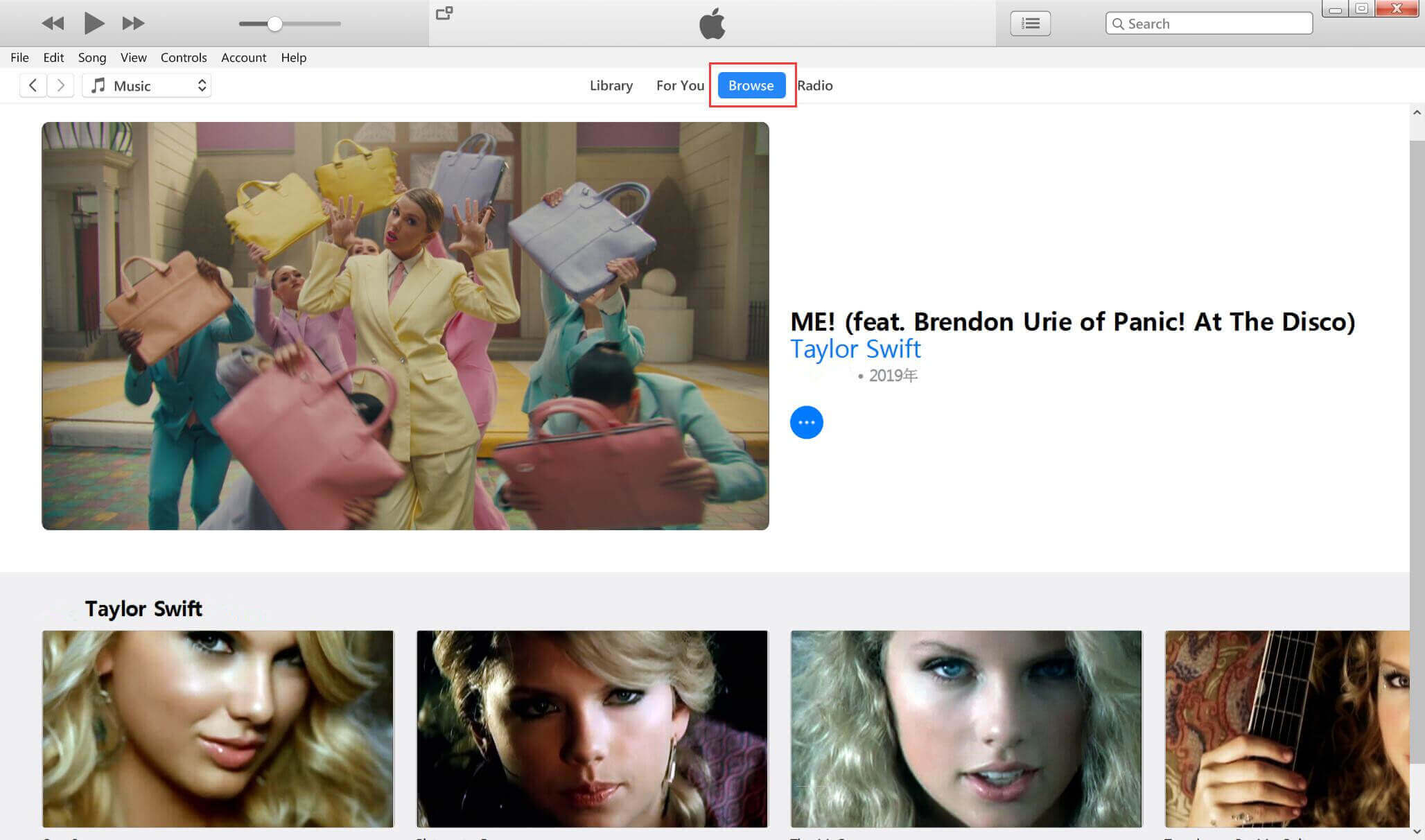
Du kan også tilføje musikvideoen til iTunes-biblioteket først, derefter downloade dem ved at klikke på knappen "Download", alle videoer gemmes som DRM-beskyttet M4V-format efter download, og derefter afslutte iTunes-applikationen.
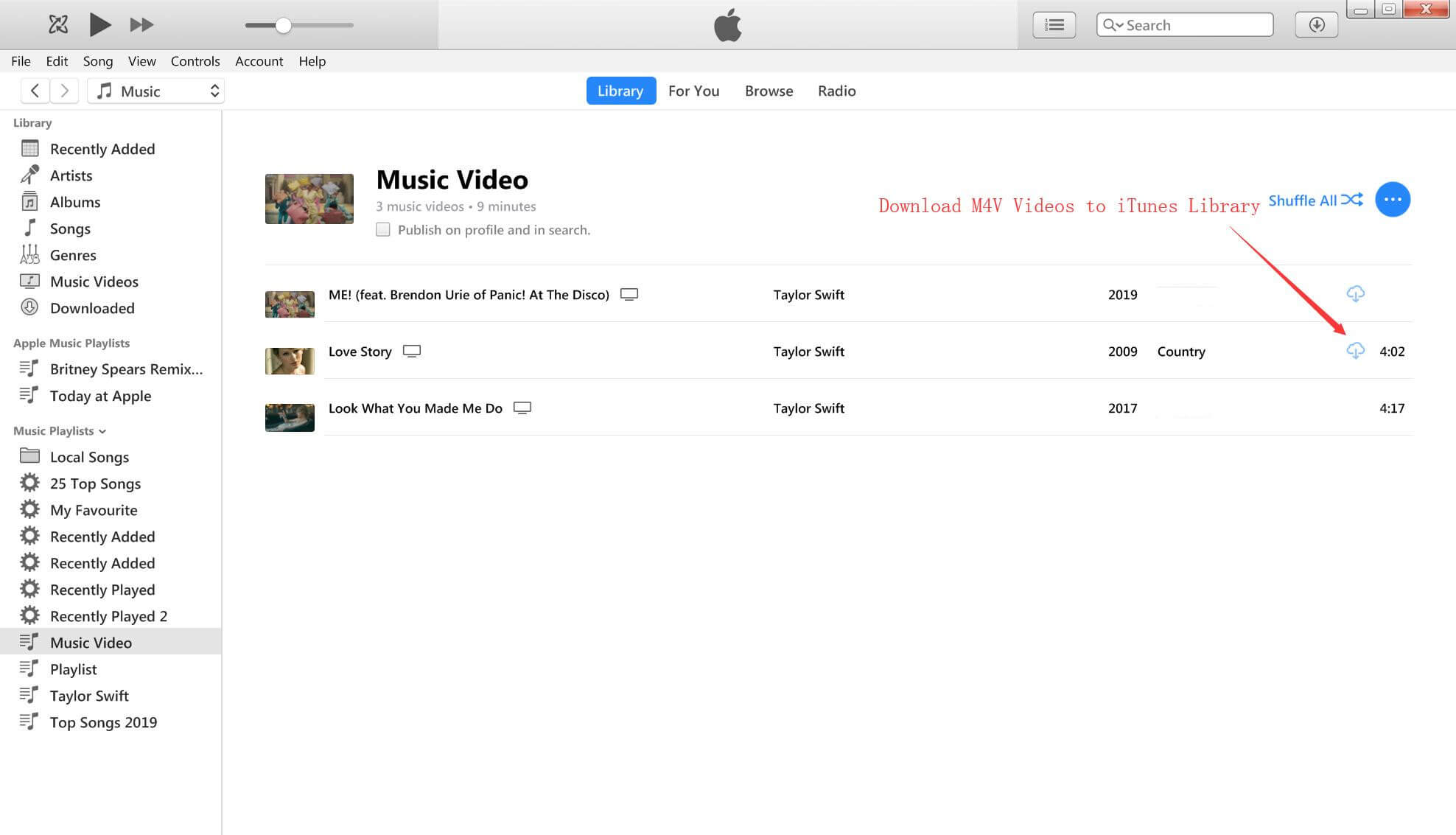
Trin 2. Start UkeySoft M4V Converter og tilføj musikvideo
Efter at have downloadet musikvideo og afsluttet iTunes-applikationen og derefter startet vores UkeySoft M4V Converter på pc eller Mac, kan du se skærmbilledet som nedenfor. Bare klik på knappen "Tilføj" for at indlæse alle iTunes M4V-videoer, inklusive iTunes-film, tv-shows, musikvideoer og andre M4V-videoer.
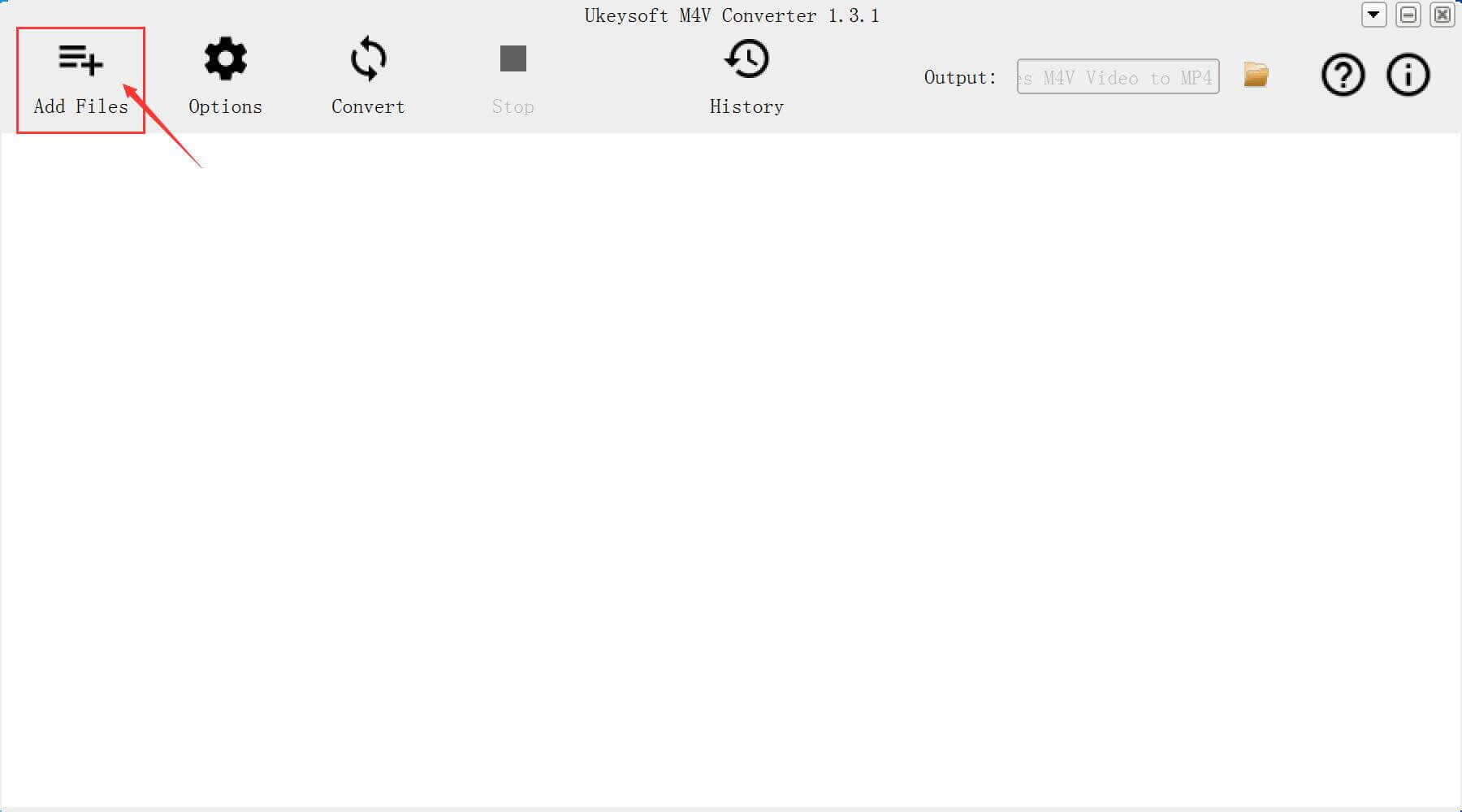
Noter: Efter lancering af M4V Converter, starter den automatisk iTunes-applikationen. Brug eller klik ikke på iTunes-applikationen, før konverteringsprocessen er fuldført.
Alle iTunes-videofiler indlæst i M4V Converter.
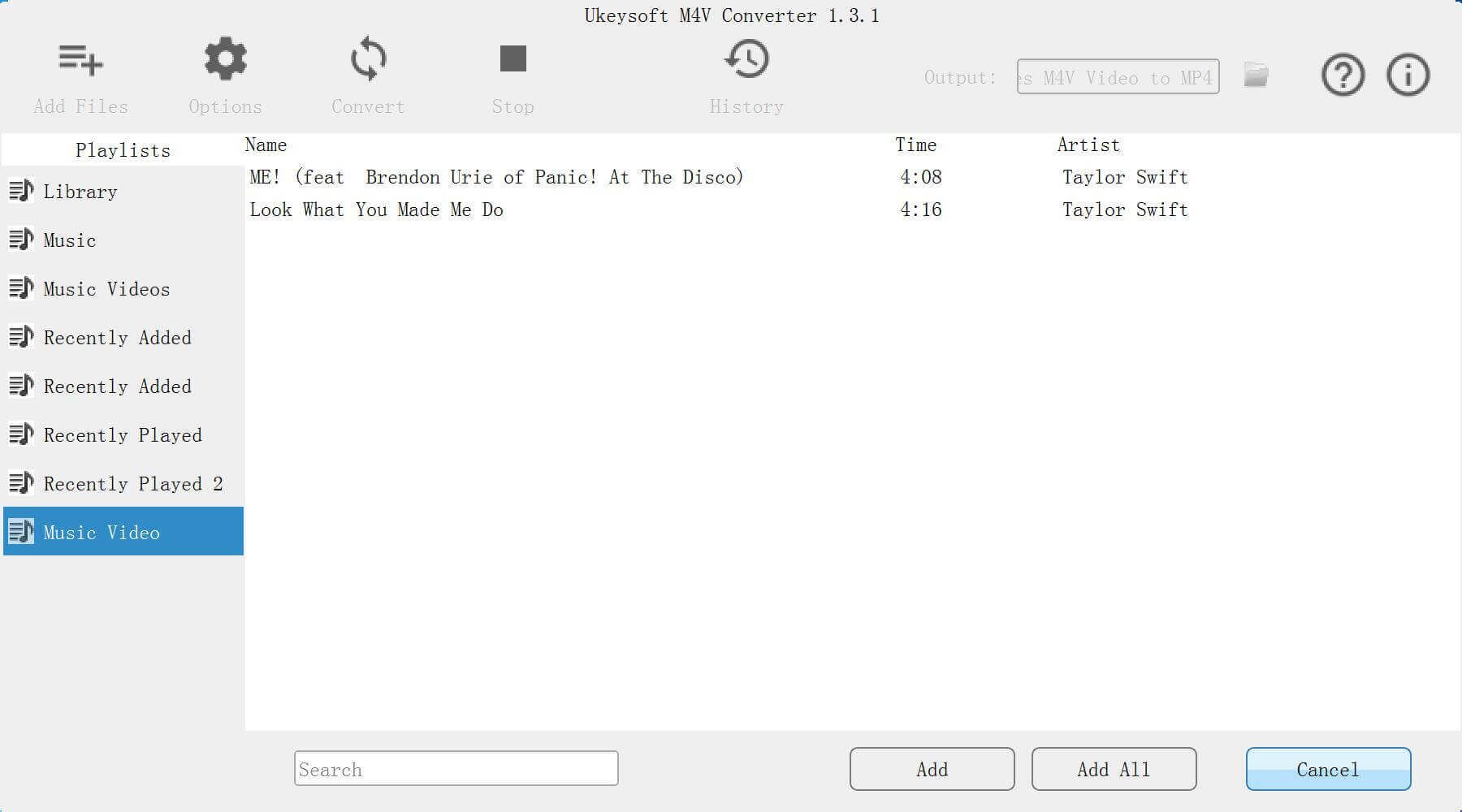
Trin 3. Vælg Musikvideo og Føj til programmet
I dette trin skal du vælge en eller flere musikvideoer, du vil konvertere, og derefter klikke på knappen "Tilføj" eller "Tilføj alle" nederst for at tilføje de valgte M4V-videoer til M4V-konverteren.
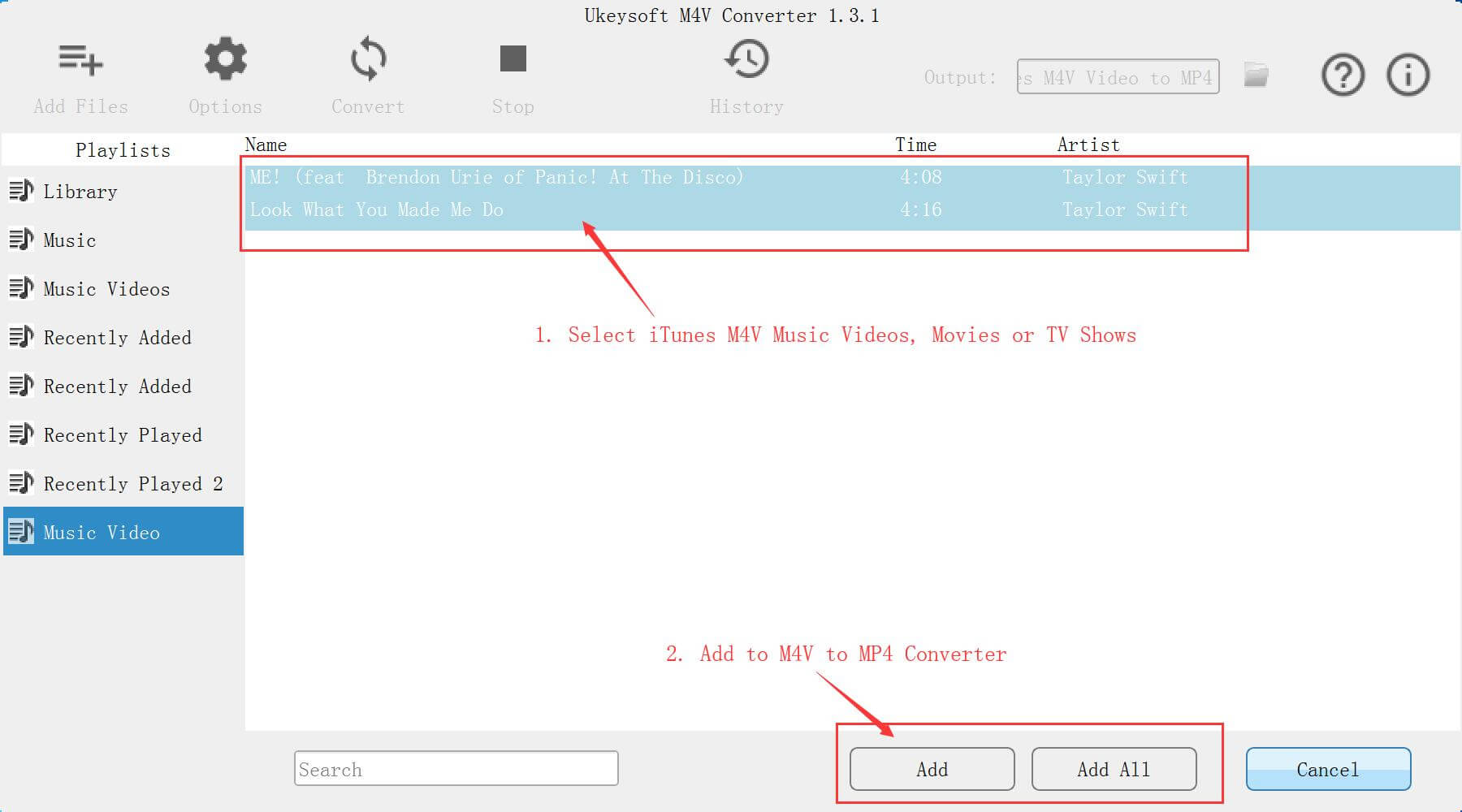
Tips: For Windows-pc'er skal du trykke på "Ctrl"-tasten for at vælge flere videoer, for Mac-computere skal du trykke på "Shift"-tasten.
De valgte M4V Music Video er indlæst i UkeySoft M4V Converter
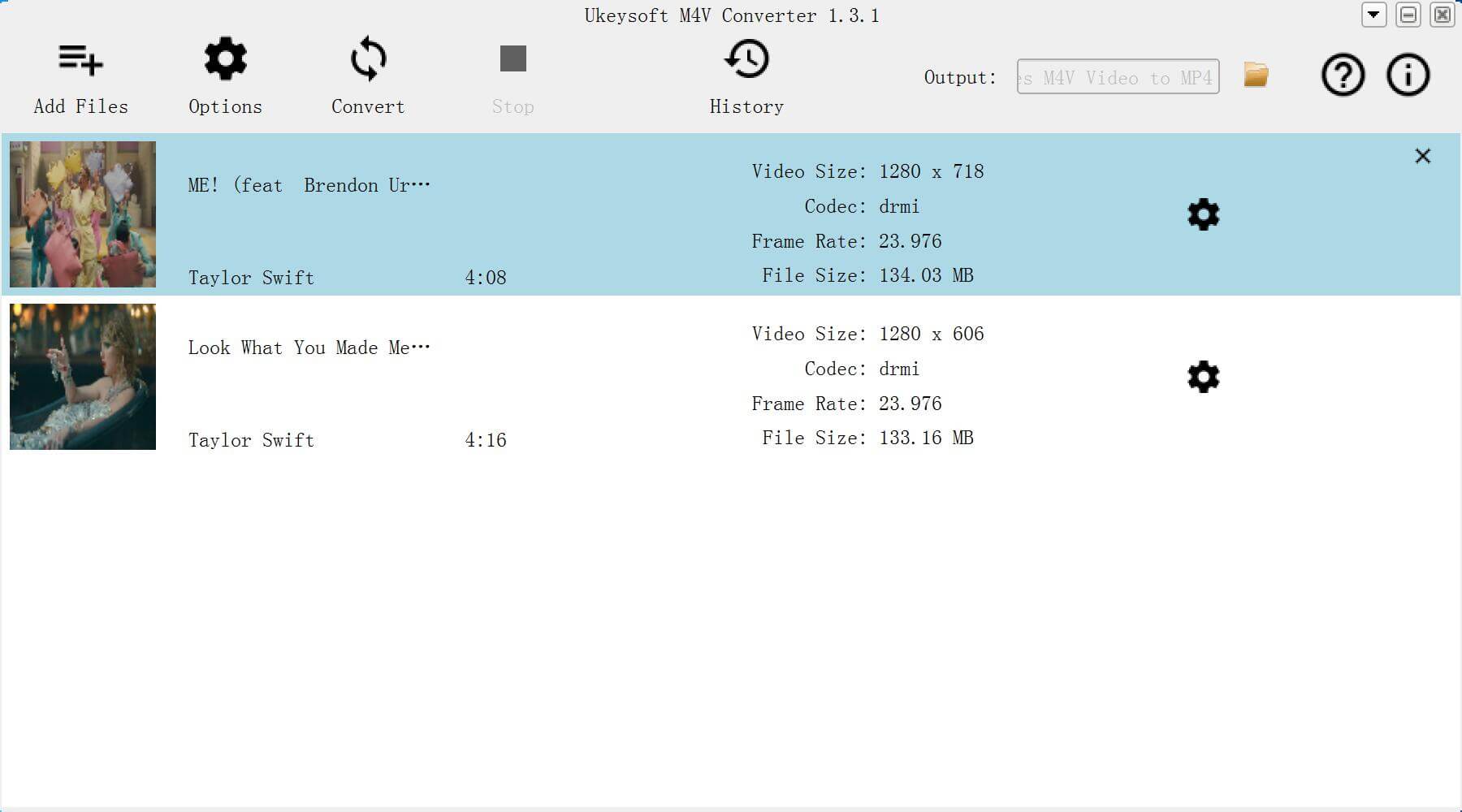
Trin 4. Bevar filerne med bestemte numre og undertekster (valgfrit)
Du er i stand til at vælge de bestemte spor af filerne manuelt. Vælg også de undertekster, du vil bevare. Hvis du springer denne procedure over, vil filerne blive gemt som standard.
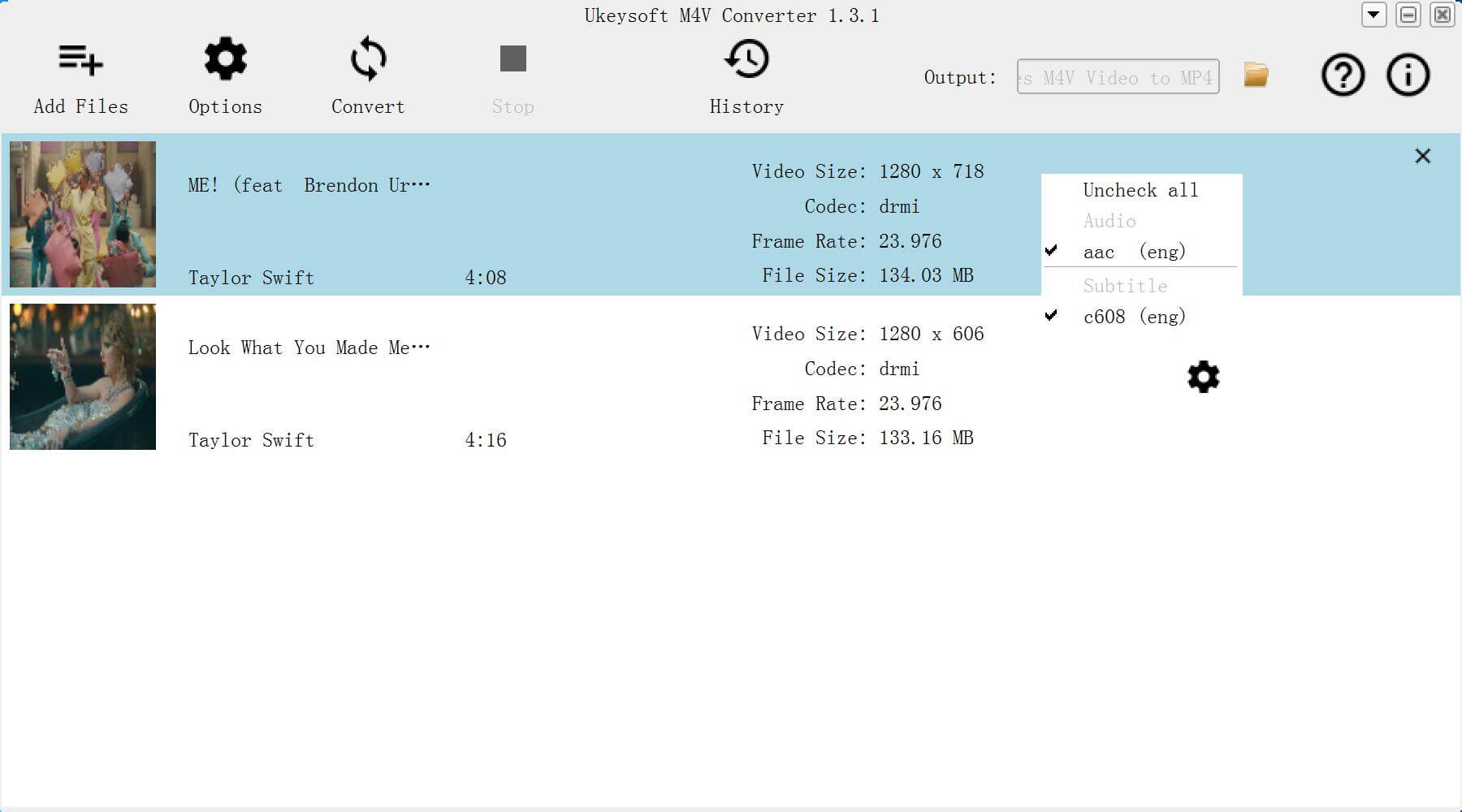
Trin 4. Stjerne Konverter iTunes Music Video til MP4
Det sidste trin er at klikke på "Konverter"-knappen og vent på, at konverteringen er færdig.
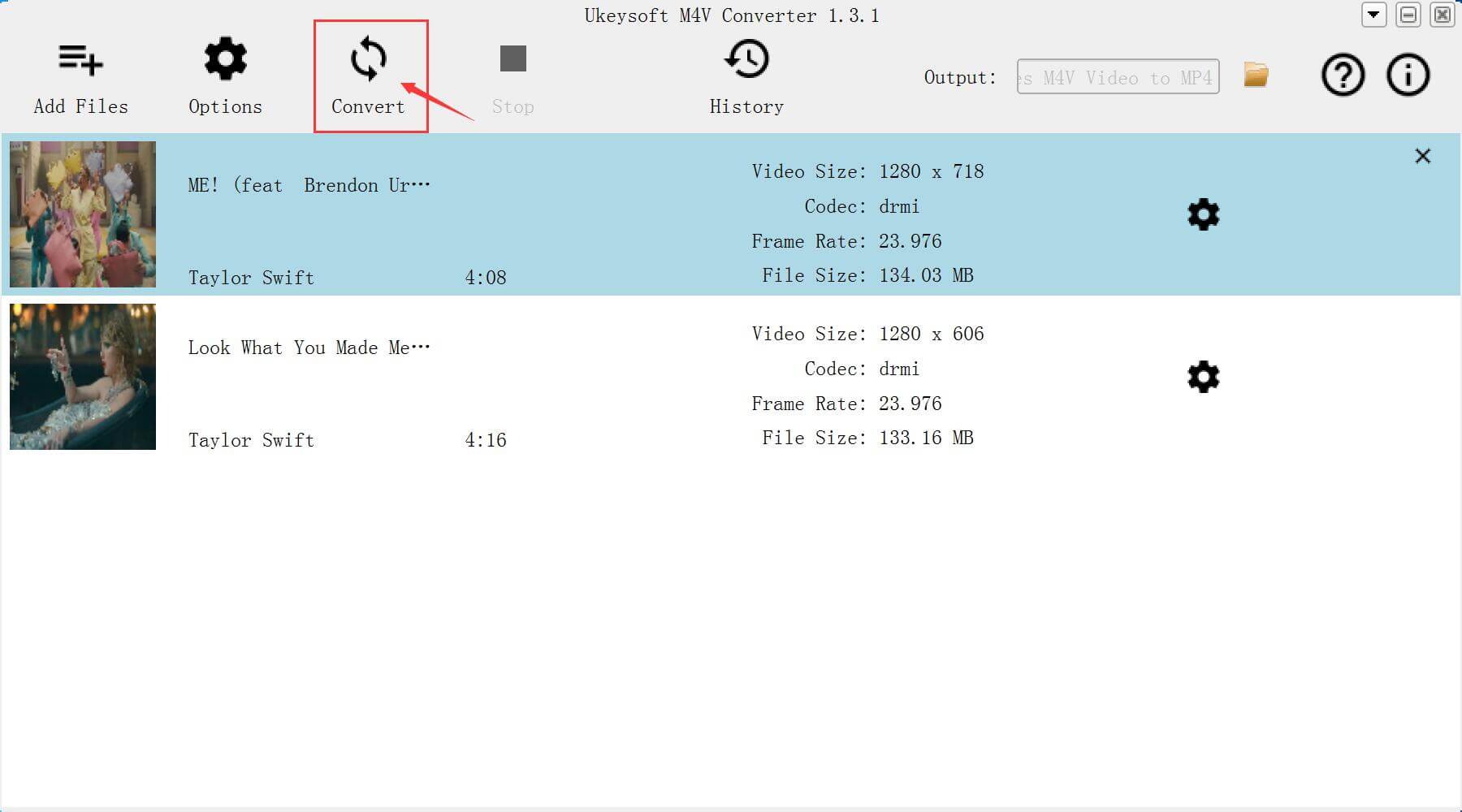
Noter: Under konverteringen afspiller iTunes iTunes-musikvideoen i baggrunden (dæmpet), så du må hellere ikke bruge iTunes, før konverteringen er færdig.
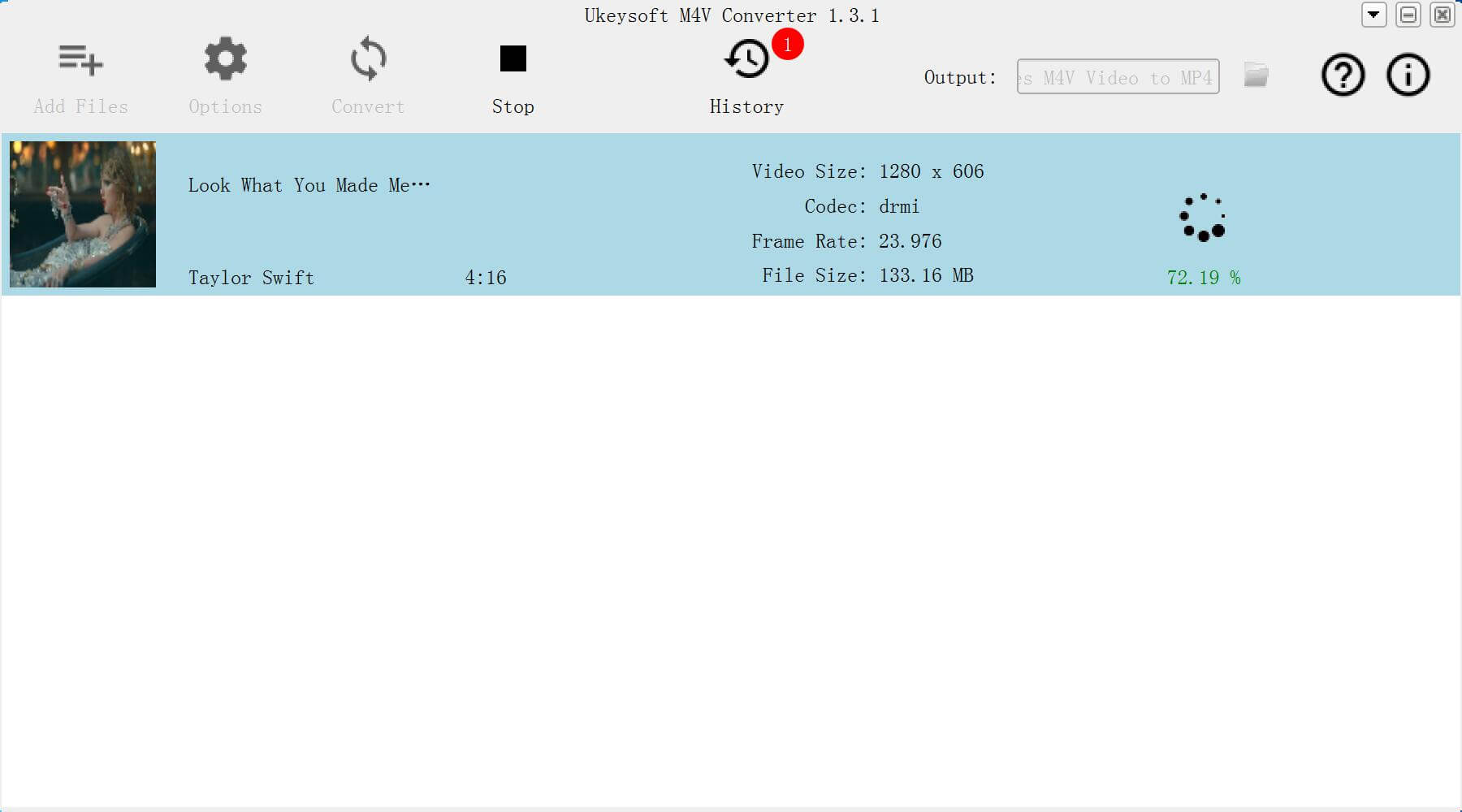
Trin 5. Få DRM-fri iTunes-musikvideoer
Efter konvertering skal du klikke på "Fold" ico under "Historie"sektion.
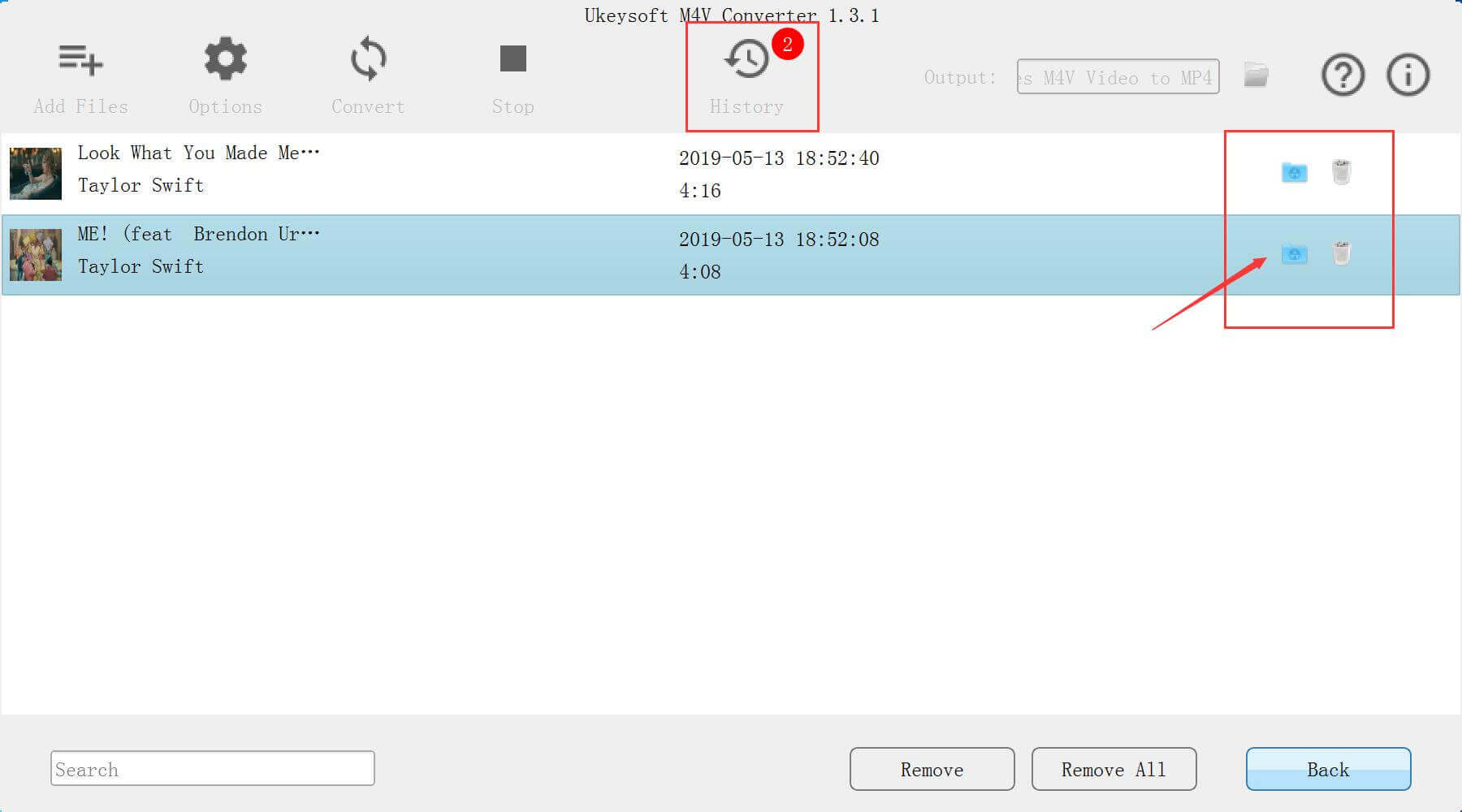
Du får de DRM-frie iTunes-musikvideoer.
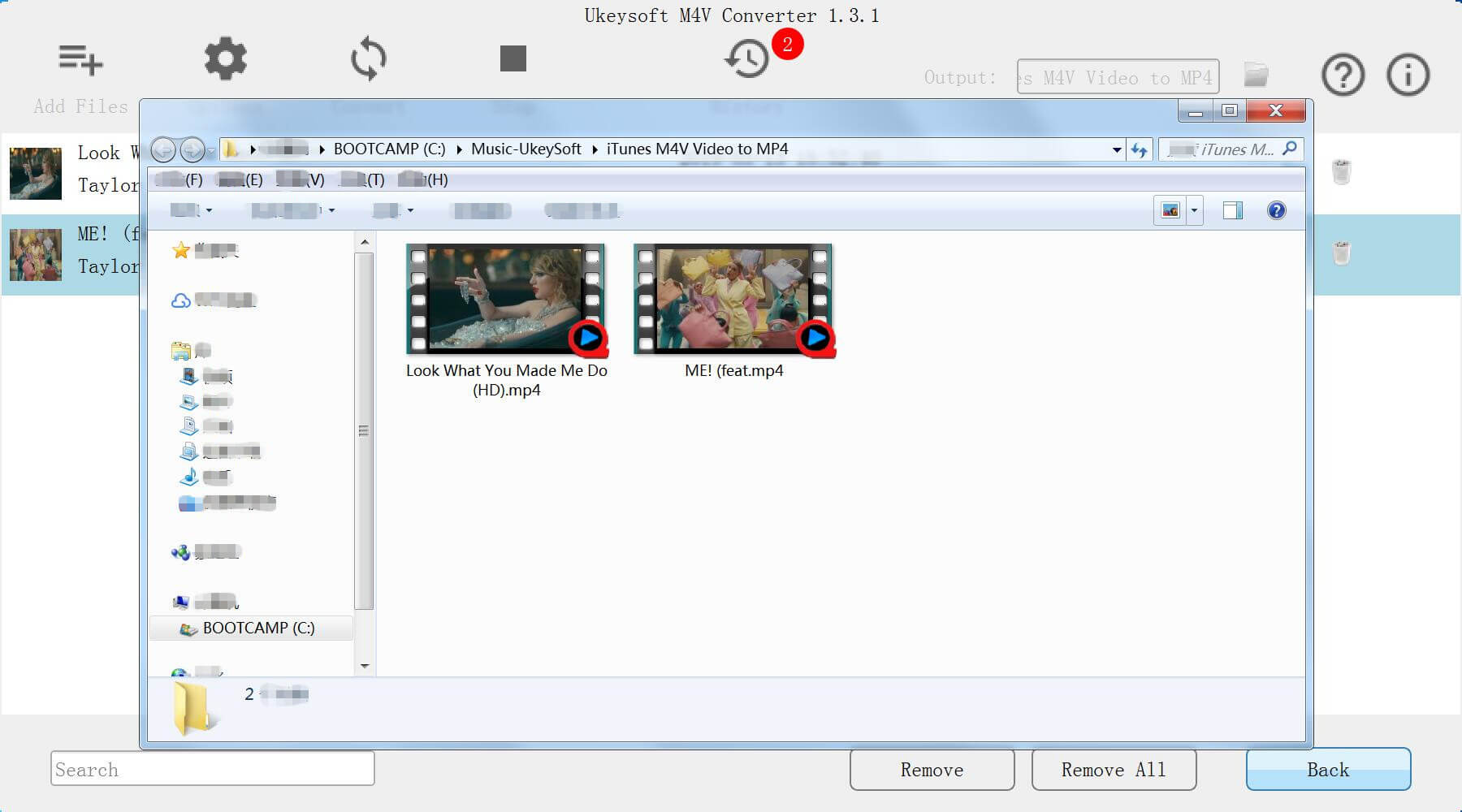
De konverterede iTunes M4V-videoer gemt på computeren som MP4-videofiler.
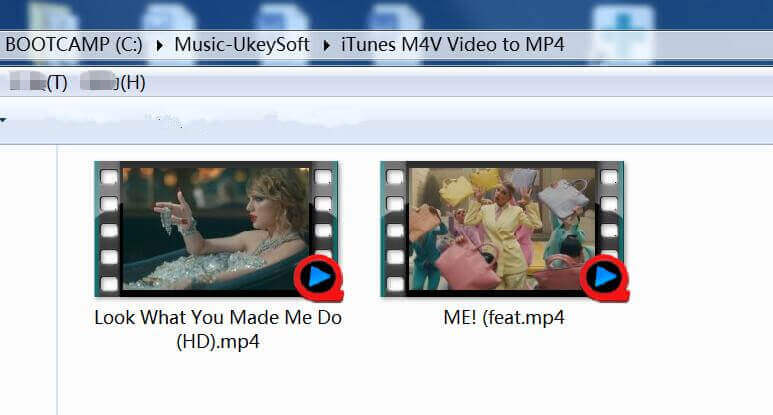
Trin 6. Se iTunes-musikvideo offline
Du kan offline nyde alle dine iTunes-videoleje eller køb på enhver enhed, du kan lide, iPhone, iPad, iPod touch, Android smartphones/tablets, PSP, TV, Xbox, PS4, Chromecast, Xbox, Amazon Kindle Fire, Nook, Kobo osv.
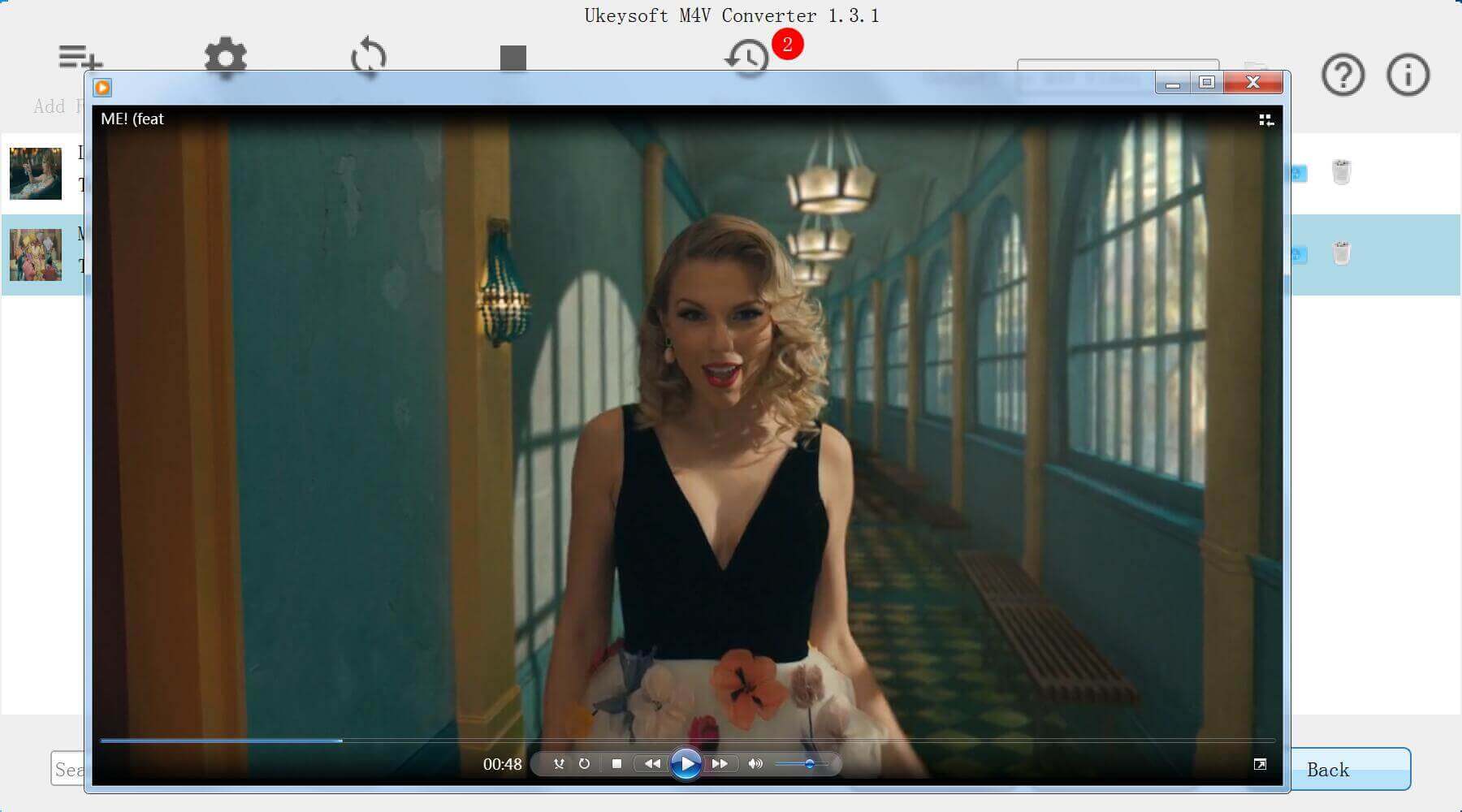
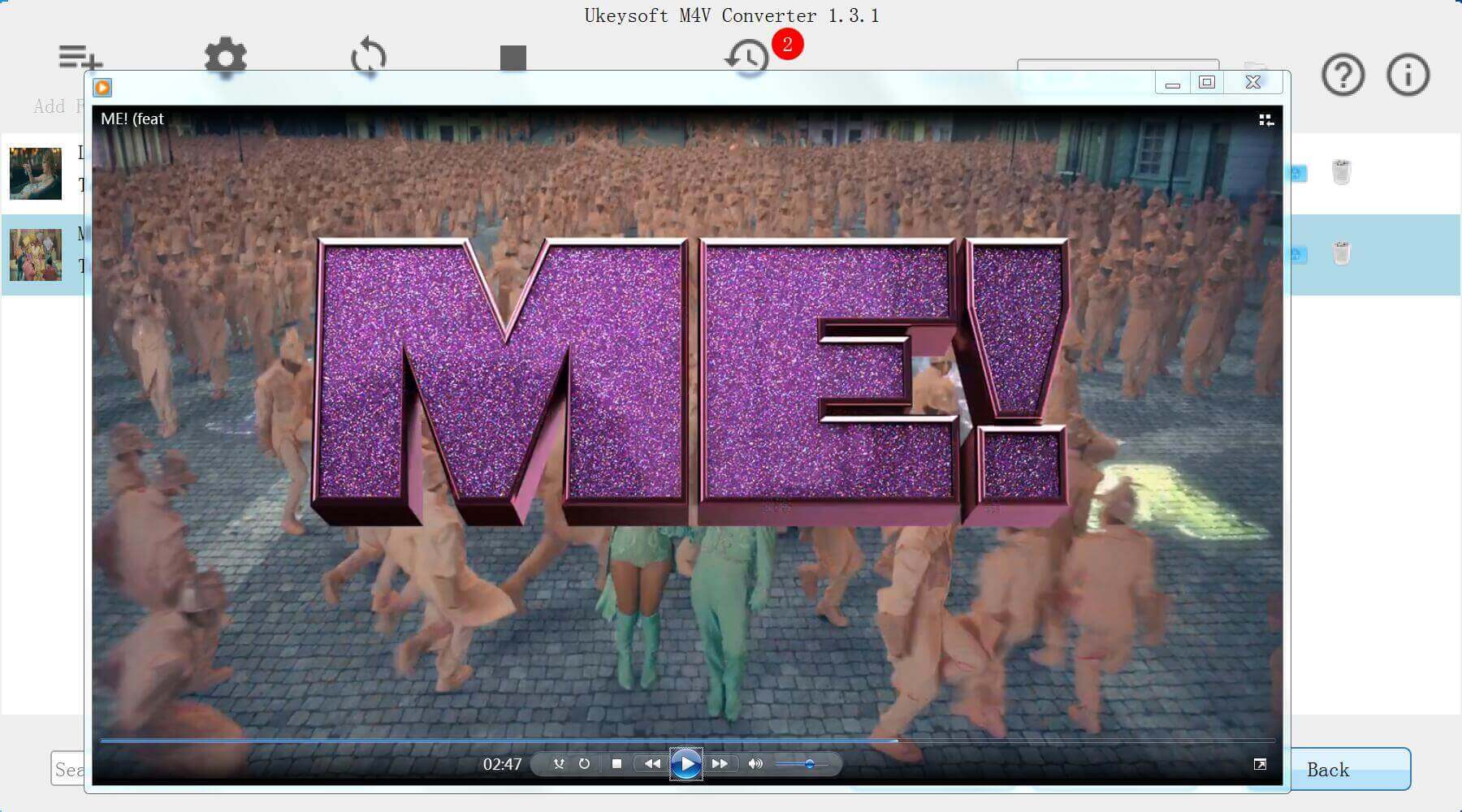
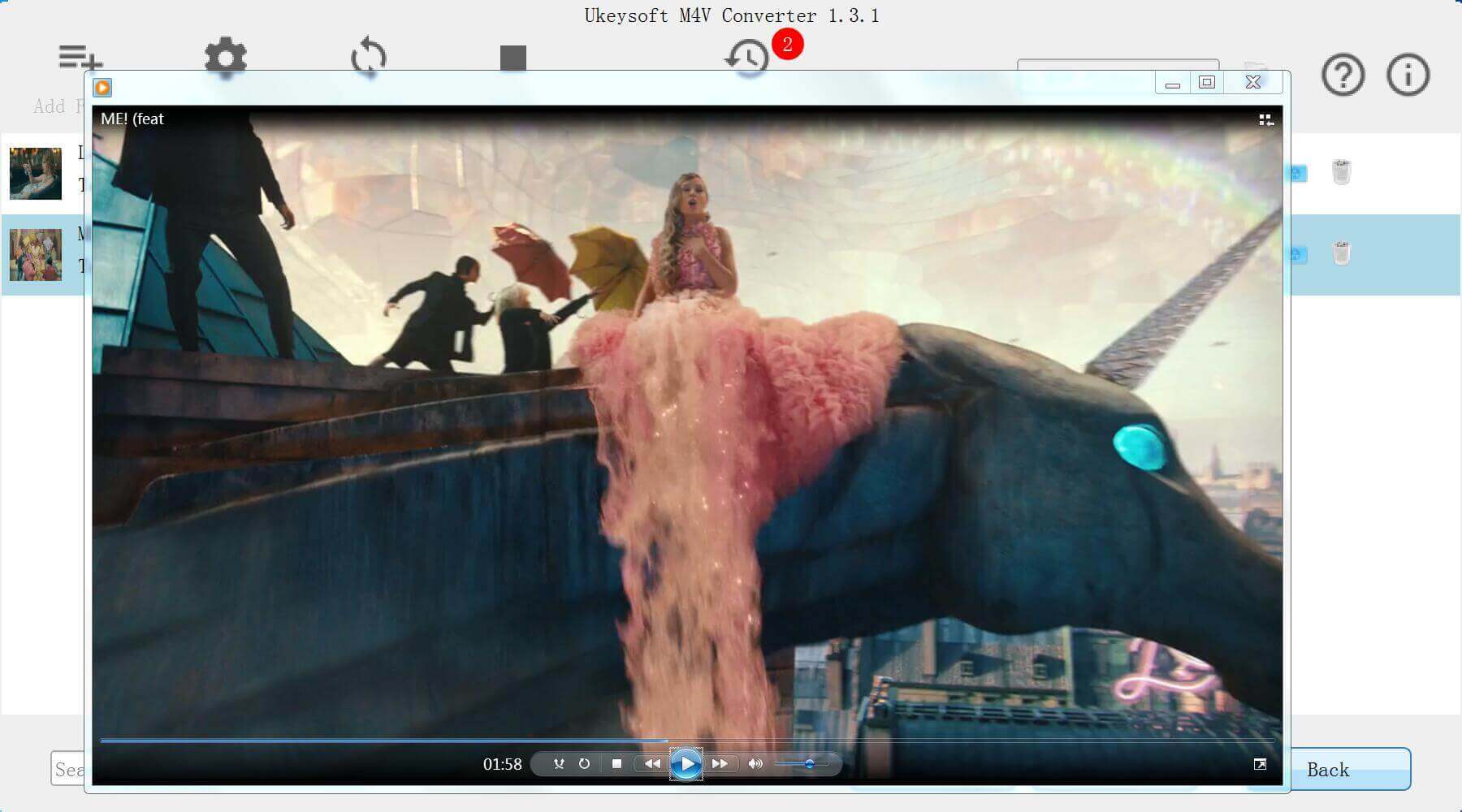
Nu kan du se den DRM-fri iTunes-musikvideo uden iTunes eller Apple Music-appen, her er skærmbilledet, vi afspiller den konverterede iTunes-musikvideo via Windows Media Player.
I denne del vil jeg gerne dele en enkel metode til download Apple TV+ videoer til MP4 til offline afspilning. Apple TV+ er en populær streamingtjeneste skabt af Apple. Det tilbyder et varieret indholdsbibliotek, herunder originale Apple-film, tv-serier, dramaer, dokumentarer osv. Du kan se hotte film og shows med Apple TV-appen på dine Apple-enheder eller andre streamingenheder. Der er dog flere begrænsninger, når det kommer til at downloade film og programmer fra Apple TV+, såsom downloadtidsgrænsen, enheds- og afspilningsgrænser osv.
For at overvinde disse begrænsninger er den bedste løsning at bruge en tredjeparts Apple TV Plus Video Downloader. Jeg vil gerne præsentere dig for TunesBank Apple TV+ Downloder. Du kan bruge den til at downloade film og shows fra Apple TV+ på Mac og Windows og gemme dem som HD MP4- eller MKV-filer. Med det kan brugere nemt se Apple TV+ offline hvor som helst, de vil, som desktop, bærbar, smart-tv, mobil, USB-drev, spillekonsoller osv.
Fantastiske funktioner i TunesBank Apple TV+ Downloader
DRM-fjernelse - Det kan fjerne DRM fra Apple TV+ film og tv-shows, så downloads er tilgængelige og kan ses på enhver enhed, inklusive en stationær, bærbar, telefon, tablet, smart-tv, USB-stick, SD-kort, projektor osv.
Populært format - Du kan bruge det til at downloade og gemme Apple TV+-film, tv-shows til almindeligt videoformat: MP4 eller MKV, og beholde HD 720p-opløsningen.
Hurtig hastighed - Ved at anvende en fremragende accelerationsteknologi kan downloadhastigheden nå 5X hurtigere end andre mærker. Batch-download understøttes også, hvilket sparer din indsats og tid.
Smart Search - En anden iøjnefaldende egenskab ved denne downloader er dens smarte søgemaskine. Du kan søge i alle videoer, du vil, ved blot at indtaste nøgleord eller indsætte URL'en i søgefeltet.
Bedste lydkvalitet - Den kan opretholde 2.0 stereo og 5.1 surround sound, hvilket sikrer, at du får den bedste lytteoplevelse.
Flersproget undertekstbevaring - TunesBank tilbyder brugere tre fleksible muligheder for at gemme undertekster, inklusive bløde undertekster, eksterne undertekster eller hårde undertekster.
Flere sprog - Den er i stand til at downloade Apple TV+-videoer i høj kvalitet med lydspor og undertekster på forskellige sprog.
Ingen udløb - Softwaren sætter ingen grænse for, hvor længe downloads kan gemmes. Så længe du ikke sletter filerne, kan de downloadede Apple TV+-videoer til enhver tid afspilles!
Høj kompatibilitet - Skål for Windows-brugere. TunesBank Apple TV+ Downloader er godt kompatibel med Windows 11/10/8.1/8/7 (32/64 bit) samt Mac OS X 10.11 og nyere. Dette gør det muligt direkte at downloade film og tv-serier fra Apple TV+ på Windows og Mac til offlinevisning.
Trin 1. Kør Apple TV+ Video Downloader
Download og start TunesBank Apple TV+ Downloader på din Mac- eller Windows-computer. Og log ind på dit Apple ID på pop op-siden.
Trin 2. Søg i Apple TV+ TV-serier/film
Du kan søge efter Apple TV+-film eller tv-udsendelser ved at indtaste navnene eller indsætte URL'en i søgefeltet.
Trin 3. Opsæt outputparametre
Klik på ikonet "Indstillinger" for at åbne indstillingsvinduet. Du kan opsætte parametre for output Apple TV+ film og shows, såsom videoformat, video codec, videokvalitet, sprog, downloadhastighed osv.
Trin 4. Begynd at downloade Apple TV+-videoer til MP4
Klik på "Download"-ikonet for at begynde at downloade film eller show fra Apple TV+ browser til din Mac eller pc.
Spørg: du har brug for logge ind før du kan kommentere.
Ingen konto endnu. Klik venligst her for at register.

Nyd et sikkert og frit digitalt liv.
Utility
multimedie
Copyright © 2023 UkeySoft Software Inc. Alle rettigheder forbeholdes.
Ingen kommentar endnu. Sig noget...